Installera GNU Octave från det officiella Debian-paketförvaret:
En stabil version av GNU Octave (version 4.4.x) finns i det officiella paketförvaret för Debian 10 Buster. Du kan enkelt installera den med APT-pakethanteraren.
Uppdatera först APT-paketets förvarscache med följande kommando:
$ sudo apt uppdatering
APT-paketets förvarscache bör uppdateras.
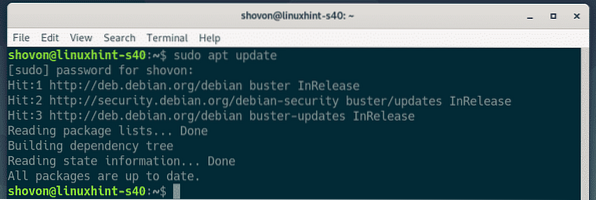
Nu kan du installera GNU Octave med följande kommando:
$ sudo apt installera oktav
För att bekräfta installationen, tryck på Y och tryck sedan på
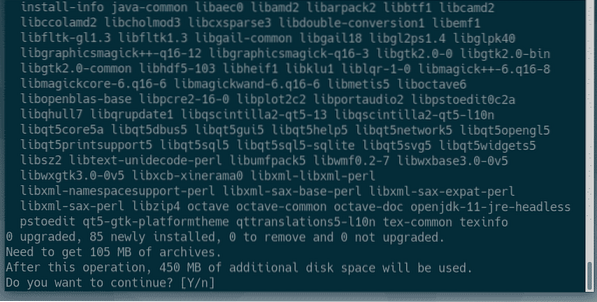
APT-pakethanteraren laddar ner och installerar alla nödvändiga paket.
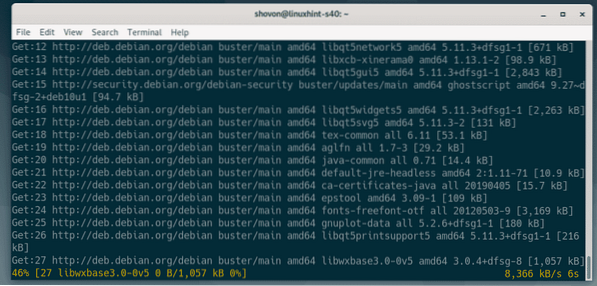
Vid denna tidpunkt bör GNU Octave installeras.
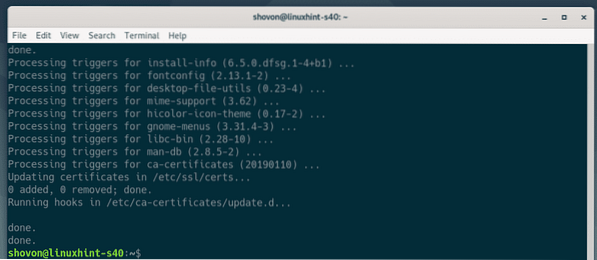
När GNU Octave har installerats bör du kunna hitta den i applikationsmenyn i Debian 10. För att starta GNU Octave, klicka på GNU Octave-ikonen.

När du kör GNU Octave för första gången visar den dig en välkomstskärm och ställer några frågor. Klicka på i det här välkomstfönstret Nästa.
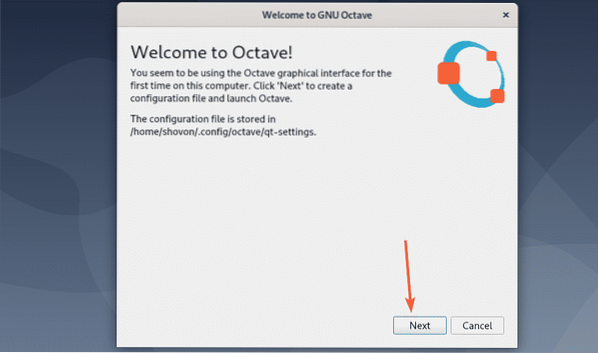
Klicka på Nästa.
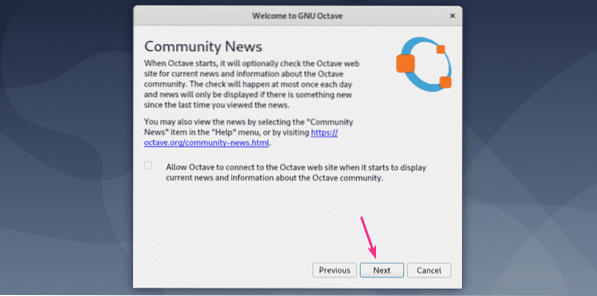
Klicka nu på Avsluta.
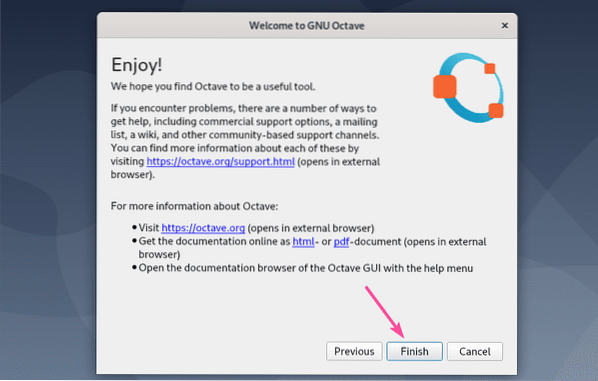
GNU Octave bör starta. Nu är den redo att användas.
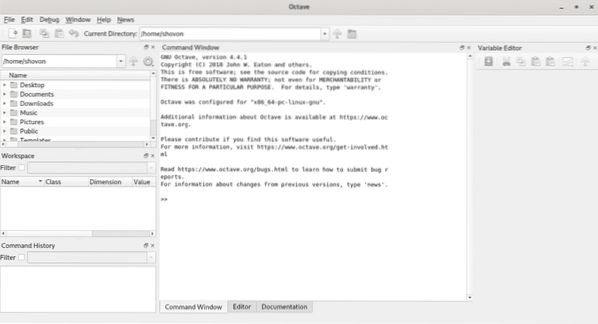
Installera GNU Octave Official Flatpak Repository:
Det är enkelt att installera GNU Octave från det officiella Debian 10-paketförvaret. Men GNU Octave-versionen i det officiella paketförvaret är äldre.
När detta skrivs är den senaste versionen av GNU Octave 5.1.0 som distribueras som ett flatpak-paket. Du kan ladda ner GNU Octave 5.1.0 på Debian 10 från flathub flatpak-förvaret.
Flatpak är inte installerat på Debian 10 som standard. Men du kan enkelt installera Flatpak på Debian 10 från det officiella paketförvaret för Debian 10.
Uppdatera först APT-paketets förvarscache med följande kommando:
$ sudo apt uppdatering
APT-paketets förvarscache bör uppdateras.
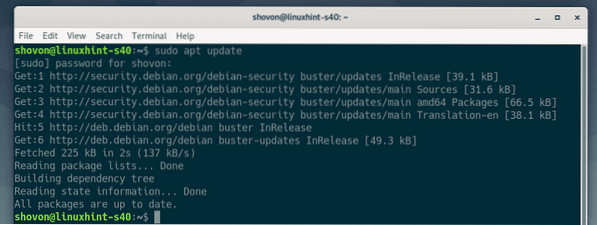
Installera nu Flatpak med följande kommando:
$ sudo apt installera flatpak gnome-software-plugin-flatpak
Nu, tryck Y och tryck sedan på
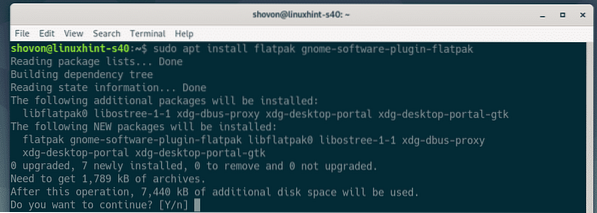
APT-pakethanteraren laddar ner och installerar alla nödvändiga paket.
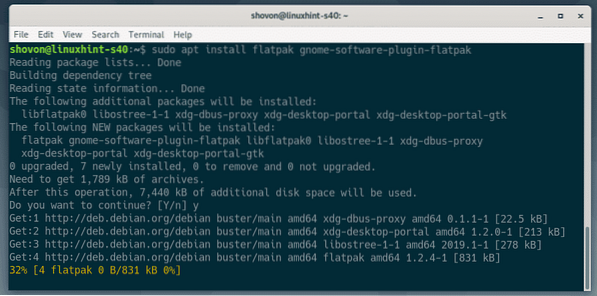
Vid denna tidpunkt bör Flatpak installeras.

Lägg nu till Flathub Flatpak-förvaret på Debian 10 med följande kommando:
$ sudo flatpak remote-add - if-existerar inte flathubhttps: // flathub.org / repo / flathub.flatpakrepo

Starta om datorn nu med följande kommando:
$ sudo omstart
När din dator startar kör du följande kommando för att installera den senaste versionen av GNU Octave från Flathub.
$ flatpak installera flathub org.oktav.Oktav
Bekräfta nu installationen genom att trycka på Y följd av
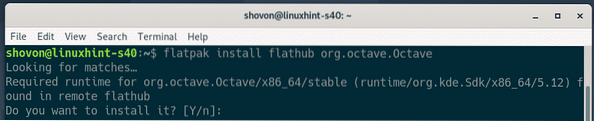
Flatpak laddar ner alla dessa stora paket enligt listan i skärmdumpen nedan från internet. Nu, tryck Y och tryck sedan på
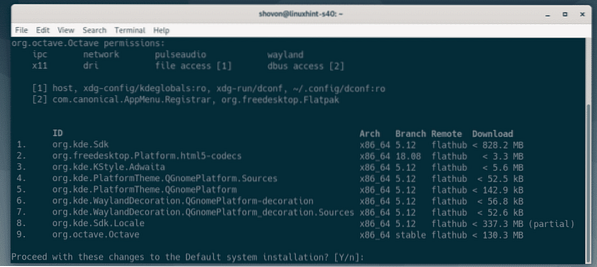
Flatpak laddar ner alla nödvändiga paket. Det tar ett tag att slutföra.
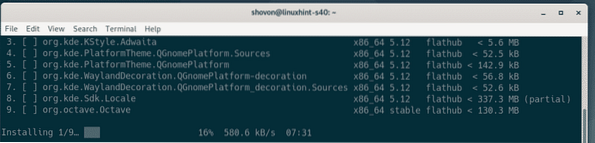
Vid denna punkt, GNU Octave 5.1.0 Flatpak-paketet ska installeras.
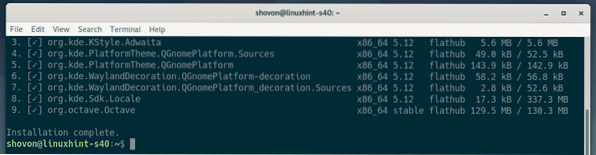
När GNU Octave har installerats bör du kunna hitta den i applikationsmenyn i Debian 10. För att starta GNU Octave, klicka på GNU Octave-ikonen.

När du kör GNU Octave för första gången kommer det att visa dig en välkomstskärm och ställa dig några frågor. Klicka på på det här välkomstfönstret Nästa.
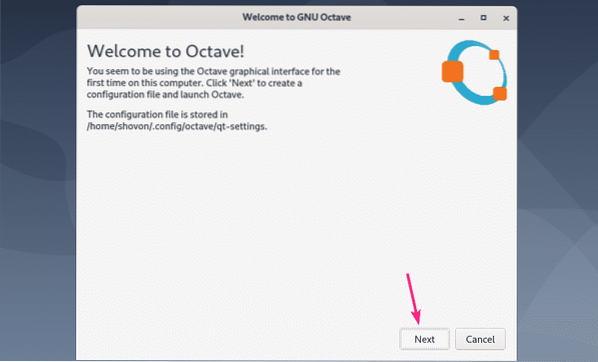
Klicka på Nästa.
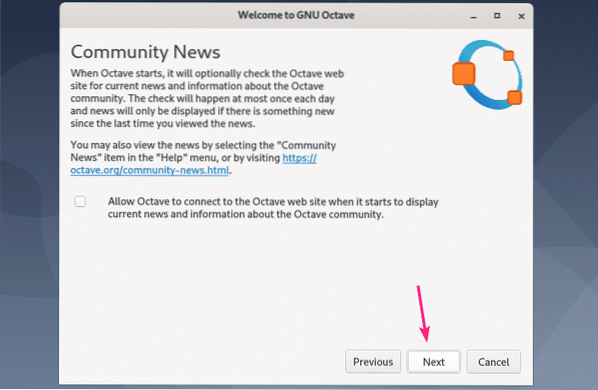
Klicka nu på Avsluta.
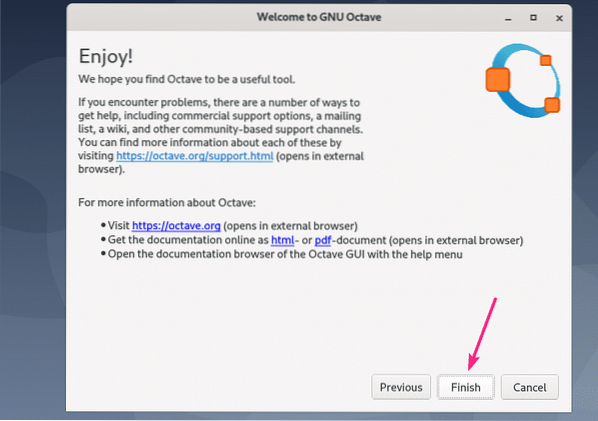
Den senaste versionen av GNU Octave bör starta. Nu borde du kunna använda den för att göra alla slags matematiska och numeriska simuleringar.
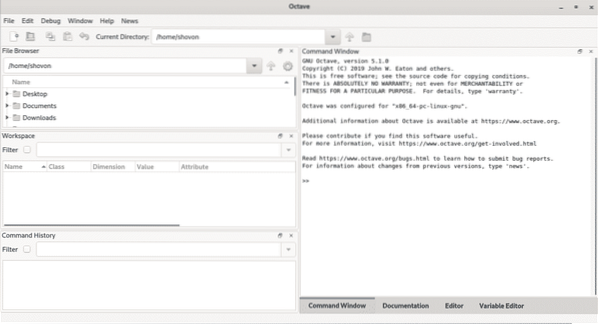
Så det är så du installerar GNU Octave på Debian 10 Buster. Tack för att du läste den här artikeln.
 Phenquestions
Phenquestions


